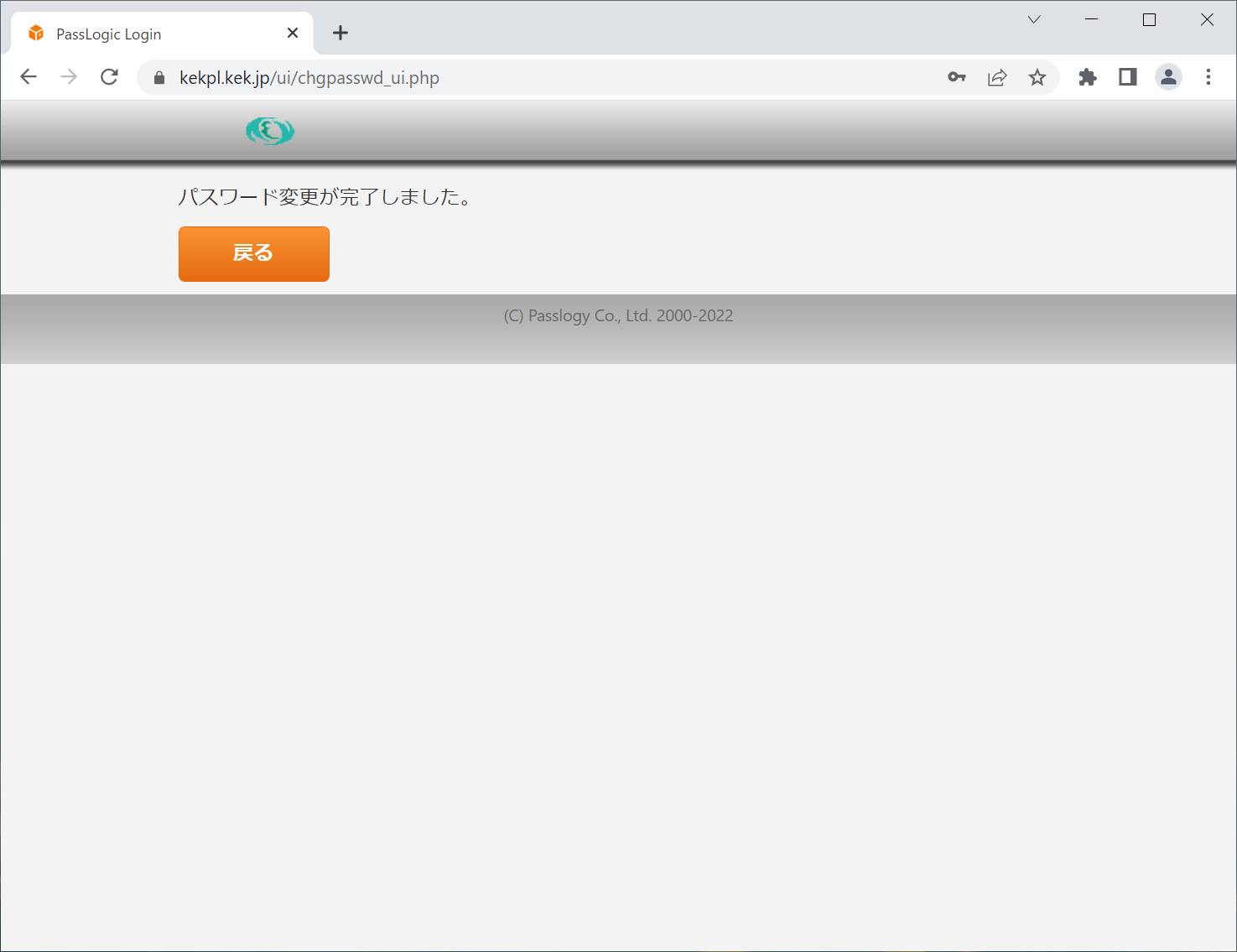パスワードのリセット(乱数表) #
パスワード情報(パターン+追加フレーズ)を忘れた場合はパスワードリセット申請が必要になります。
以下は、パスワードリセット申請手順です。
※特定クラスタVPN接続サービスユーザの方は申請方法が異なりますので、
特定クラスタVPN接続サービスユーザ向けリセット手順をご覧ください。
パスワードの変更(現在のパスワード情報が分かっている場合)については こちら。
パスワードリセット申請手順 #
- 電子申請ポータル(ccportal)にアクセスし、ログインします。
- 「VPN」エリア内の、[変更]をクリックします。
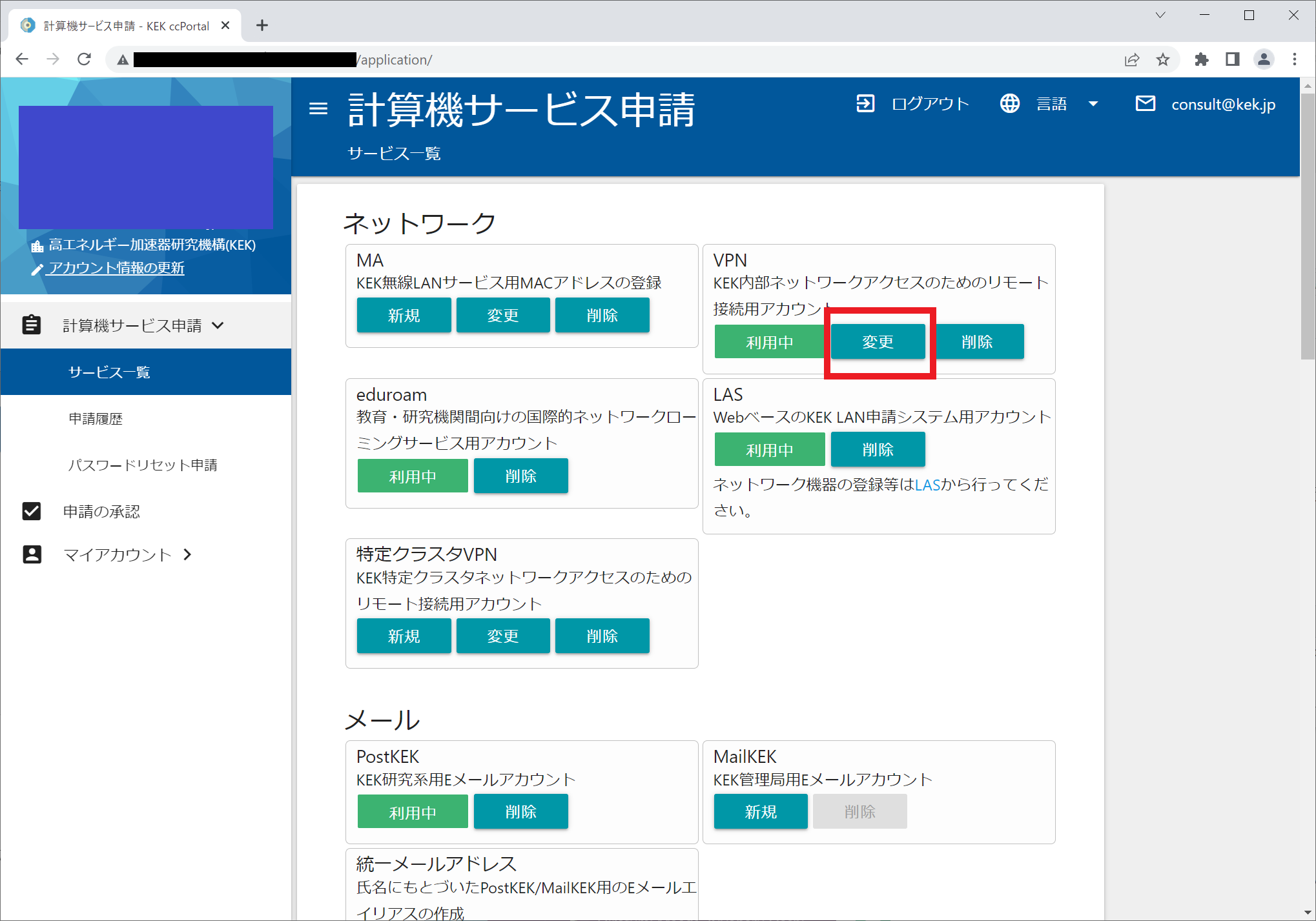
- フォームで変更申請区分[認証情報のリセット]を選択後、
[申請]をクリックします。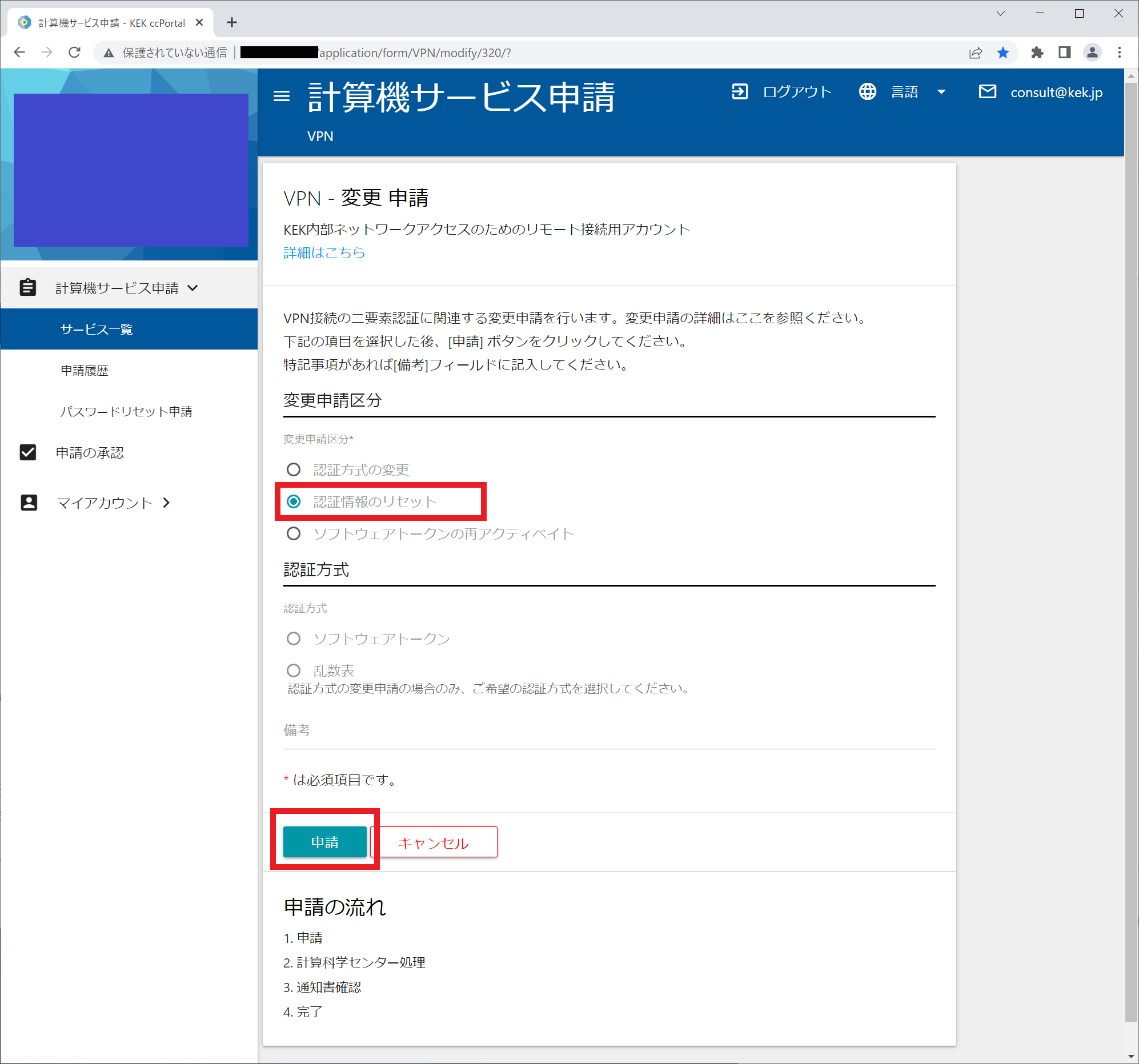
- 誓約画面が表示されますので、内容を確認し問題なければ[同意する]をチェックし、[申請]をクリック。
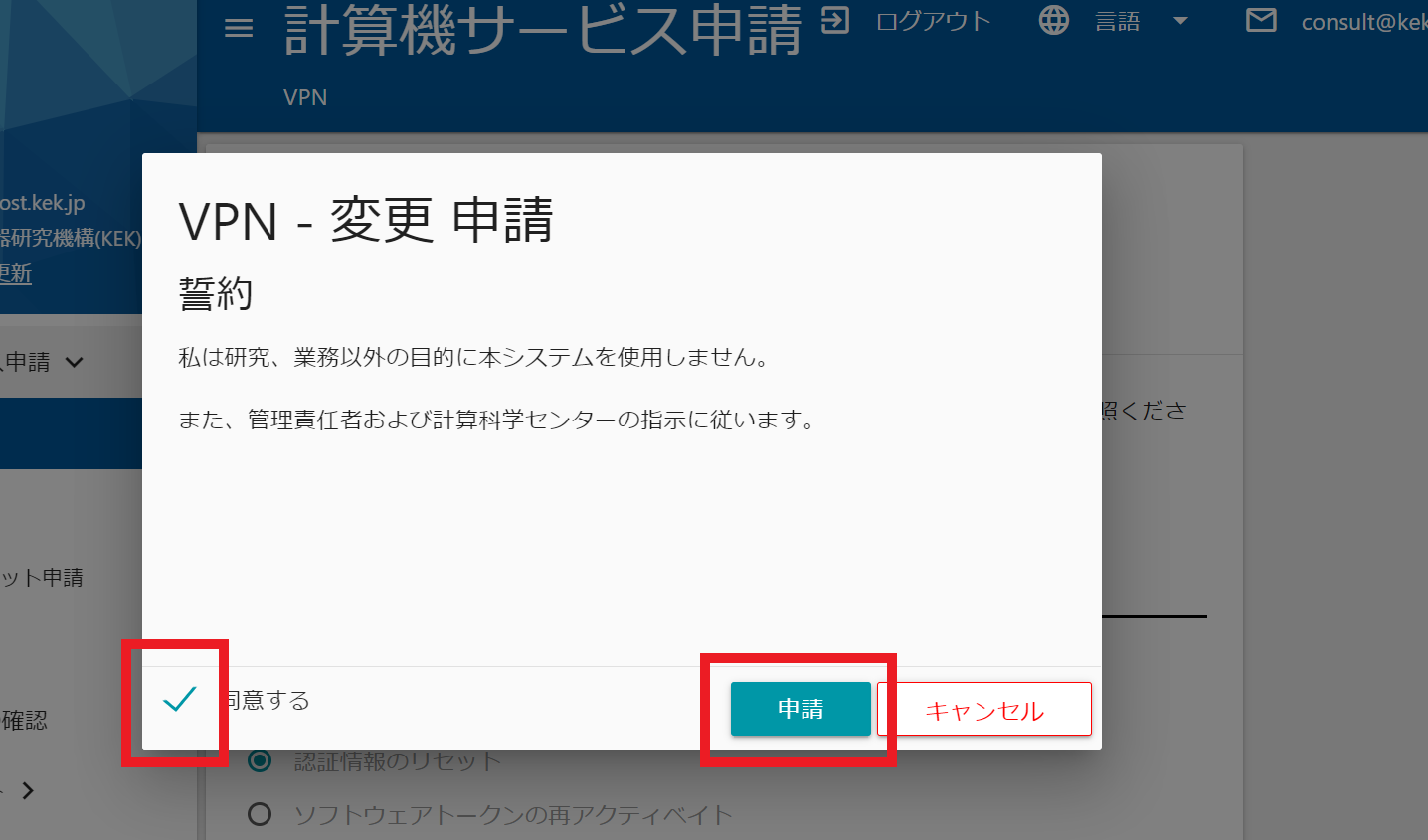
- パスワードリセット申請が完了しました。手続きの完了をお待ちください。
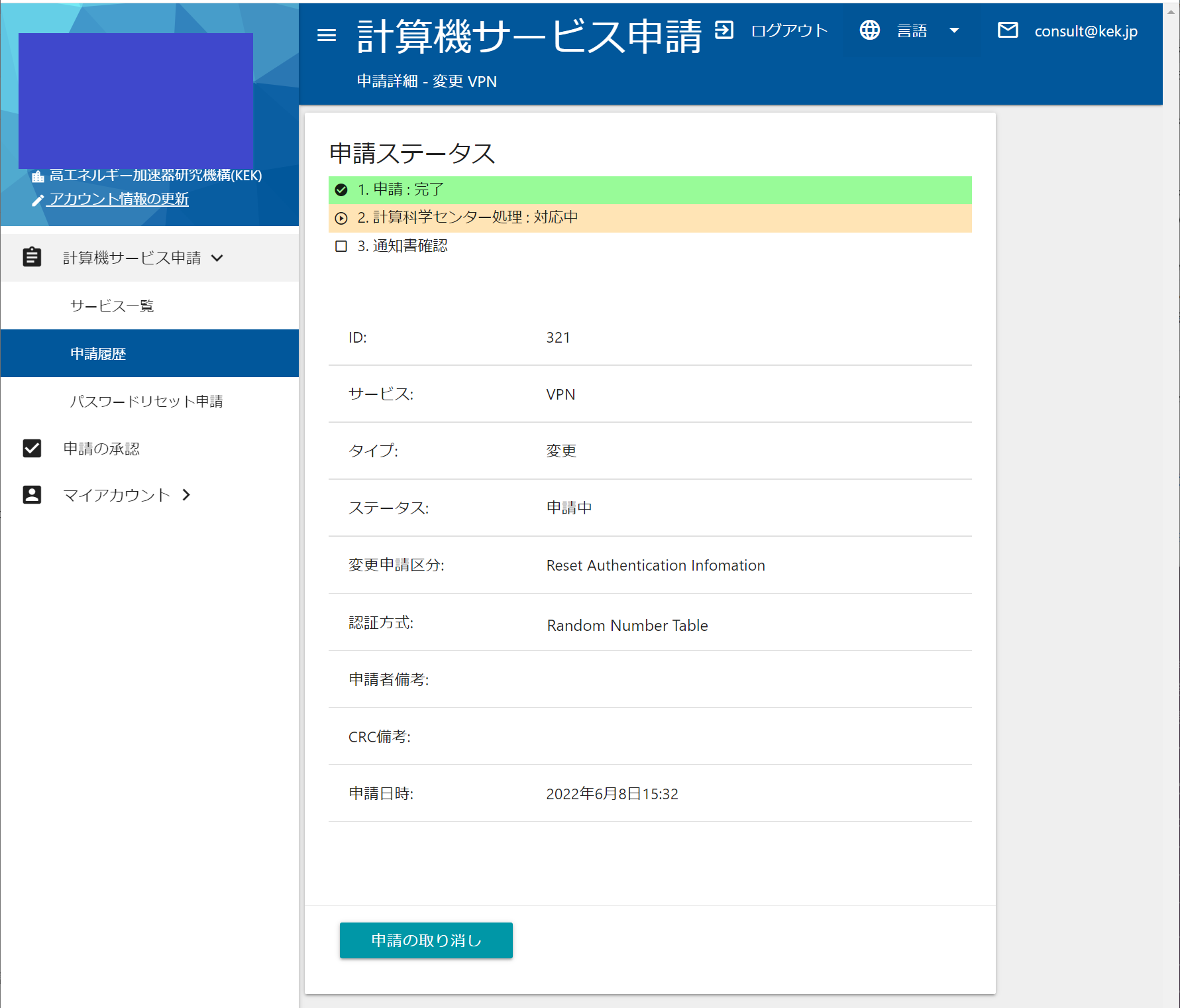
※パスワードリセット後の仮パスワード情報及び、パスワード再設定方法については、別に発行される送信元アドレスがnoreply-kekpl@kek.jp、件名「Your KEK VPN password information has been reset」のメールをご覧ください。
仮パスワードの変更 #
パスワードリセット申請後、パスワードリセット完了のお知らせメール「Your KEK VPN password information has been reset」を受け取りましたら、
メールに記載の仮パスワード(パターン)でログイン後、パスワード(パターン+追加フレーズ)を再設定する必要があります。
下記の手順で設定ください。
パターンとは
乱数表からワンタイムパスワードとなる数値を生成する際に使用する、数字を抜き出す「マスの位置」と「順番」のことです。
追加フレーズとは
認証情報としてワンタイムパスワードと合わせて使用する、固定の文字列(固定のパスワード)のことです。
-
本認証システムの ログインページ( https://kekpl.kek.jp/ui/)を開きます。
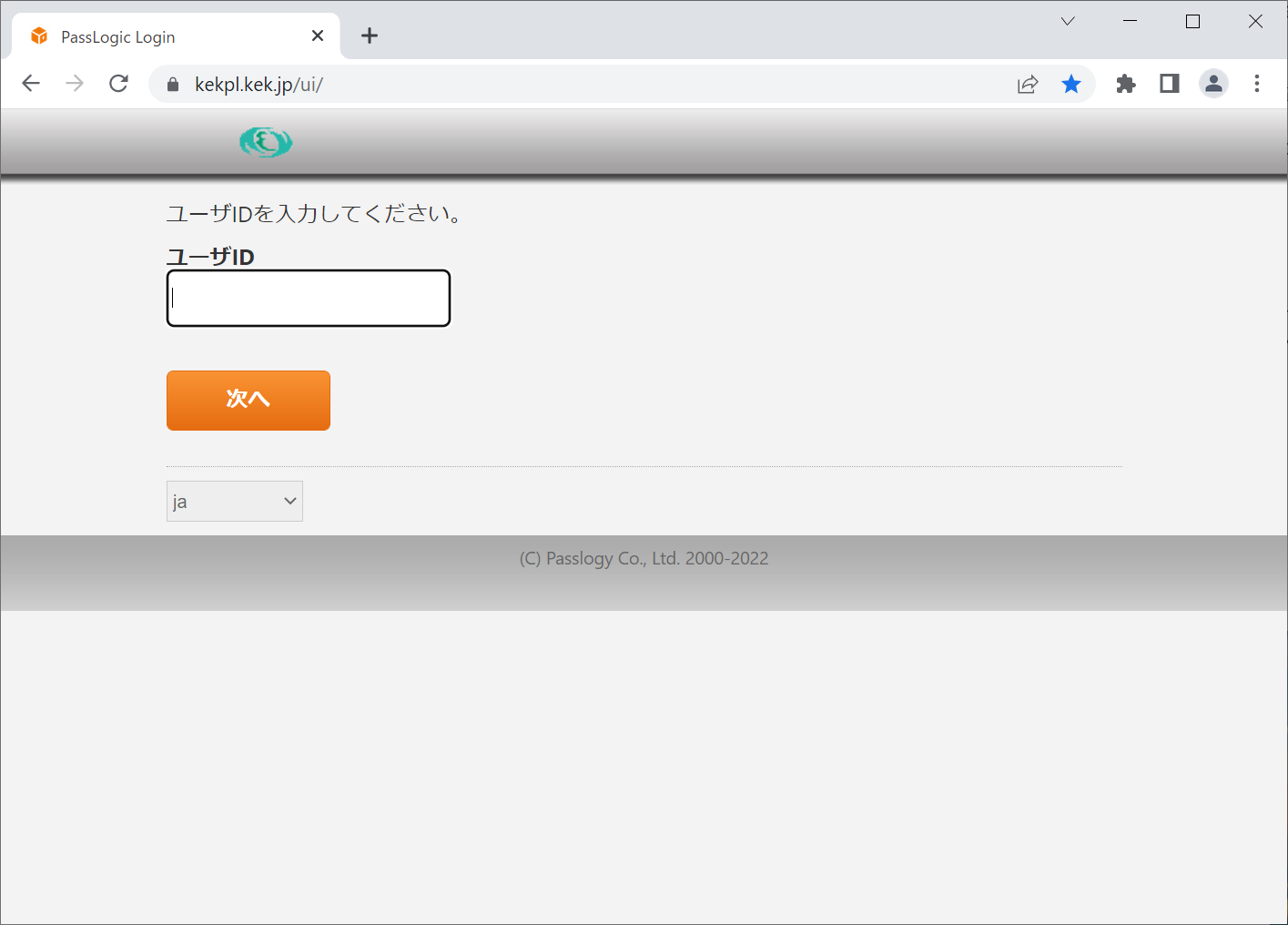
-
ユーザIDを入力し、[次へ]をクリック。
(ユーザIDはメールに記載されています。)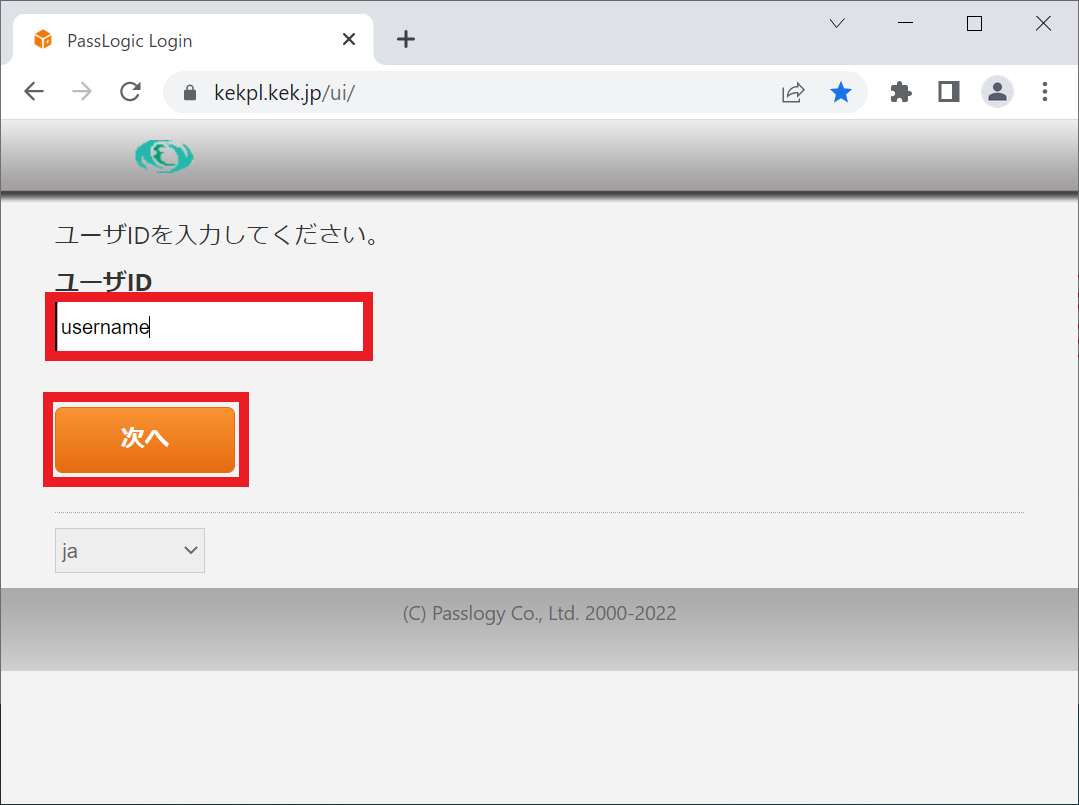
-
パスワード入力画面が表示されたら、メールに記載された「仮パターン」に沿って乱数表から数字を抜き出したものを入力します。 その後[ログイン]ボタンをクリックします。
(例) 例えば、メールに下のような仮パターンが記載されているとします。 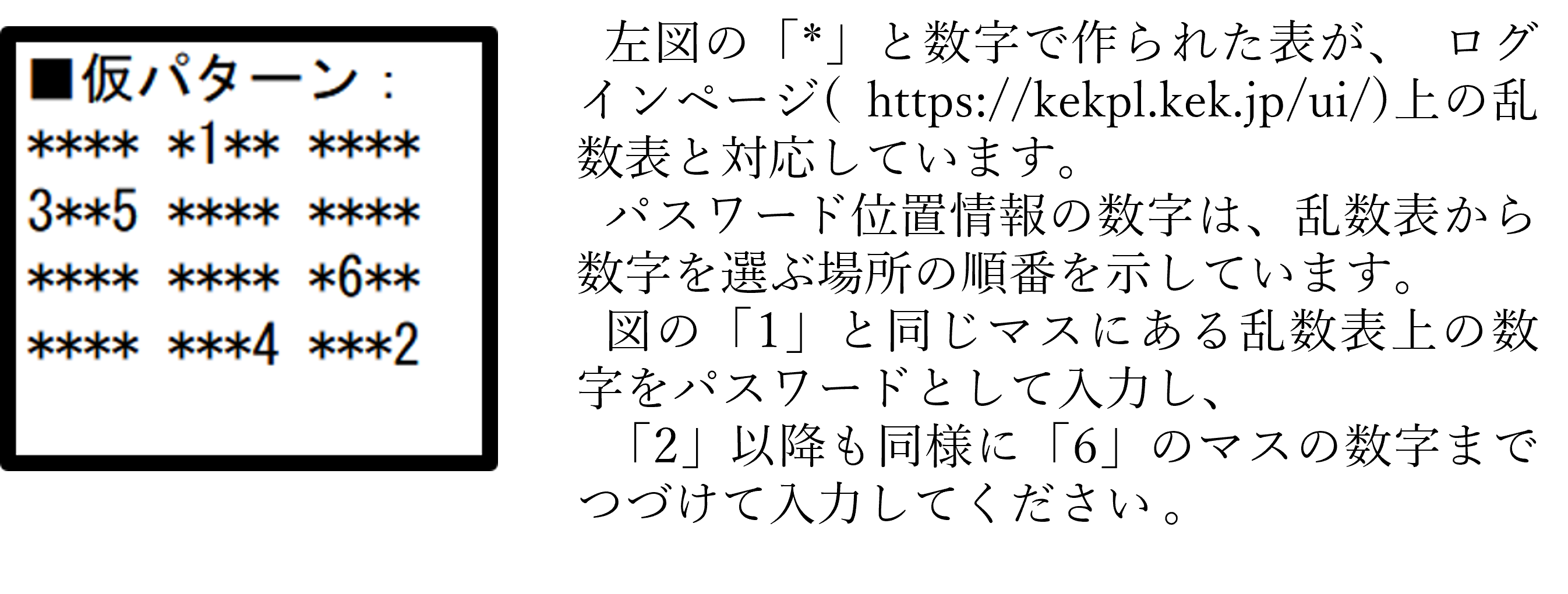
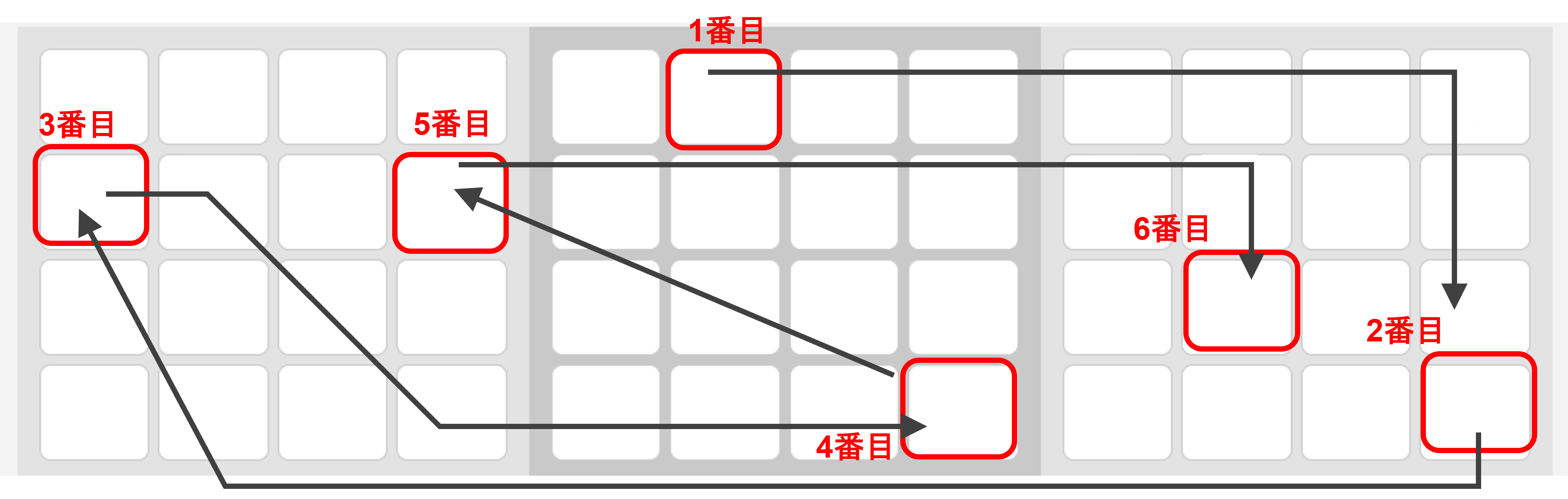
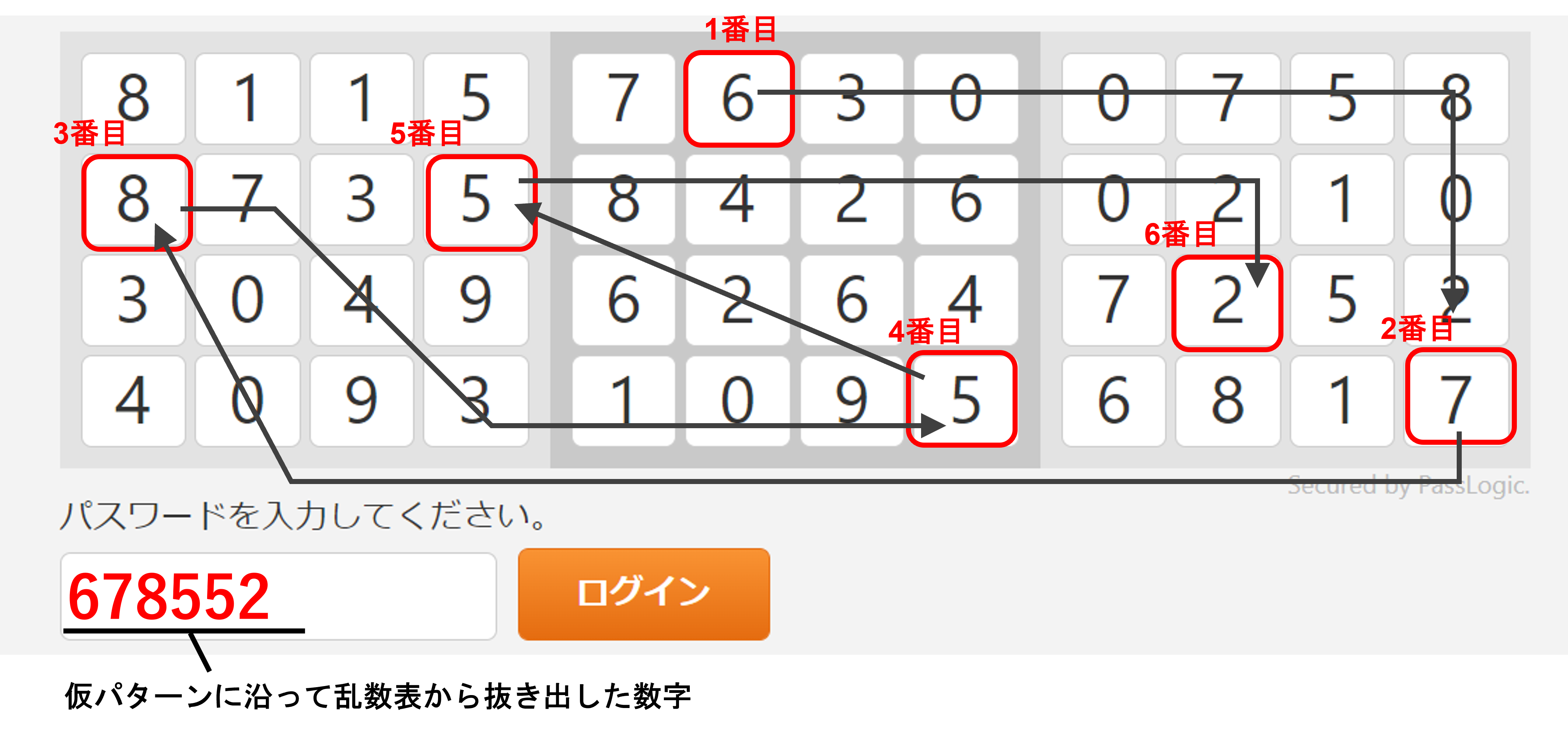
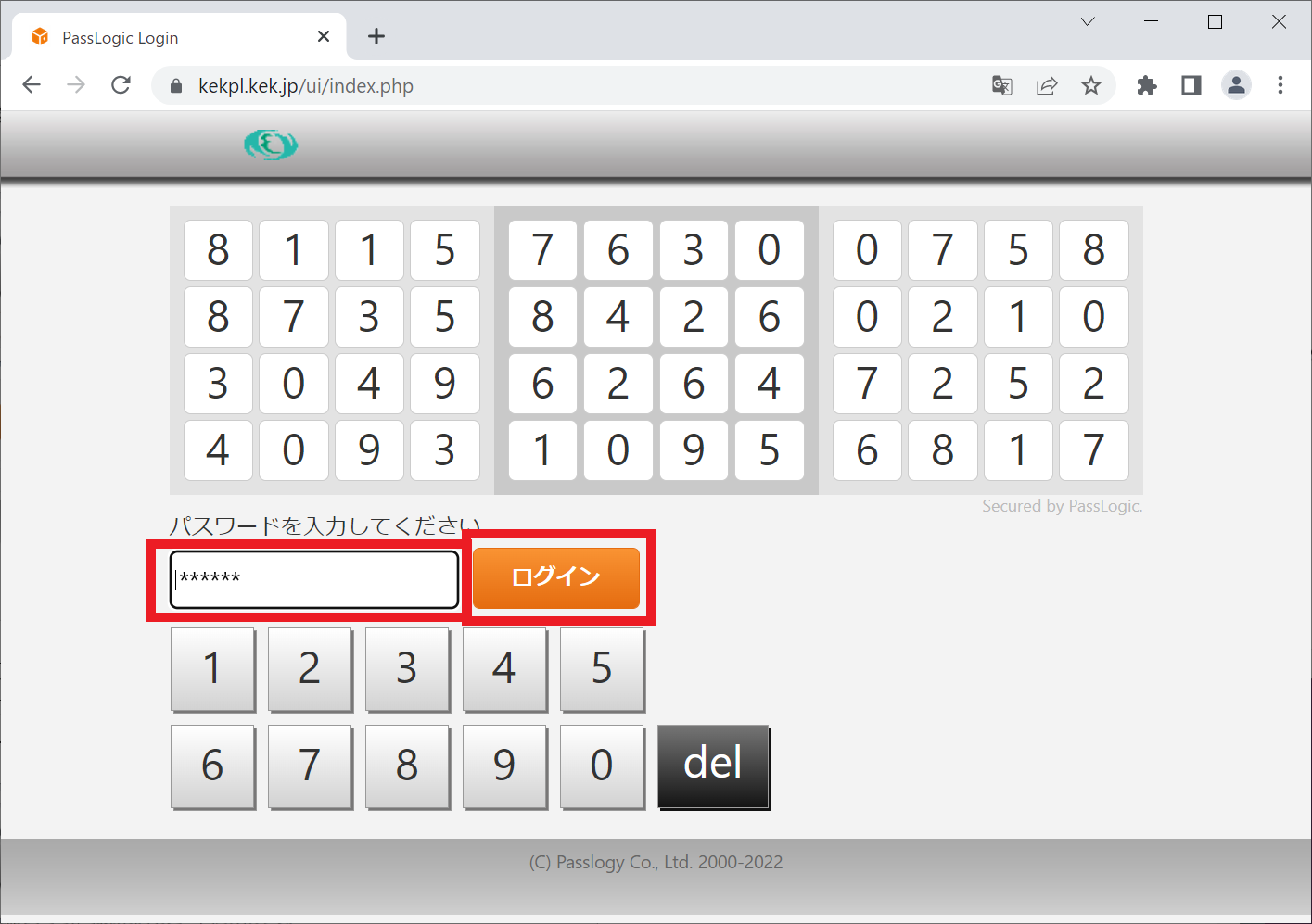
-
ログインすると下図のようなパスワード変更画面(1回目)が表示されます。
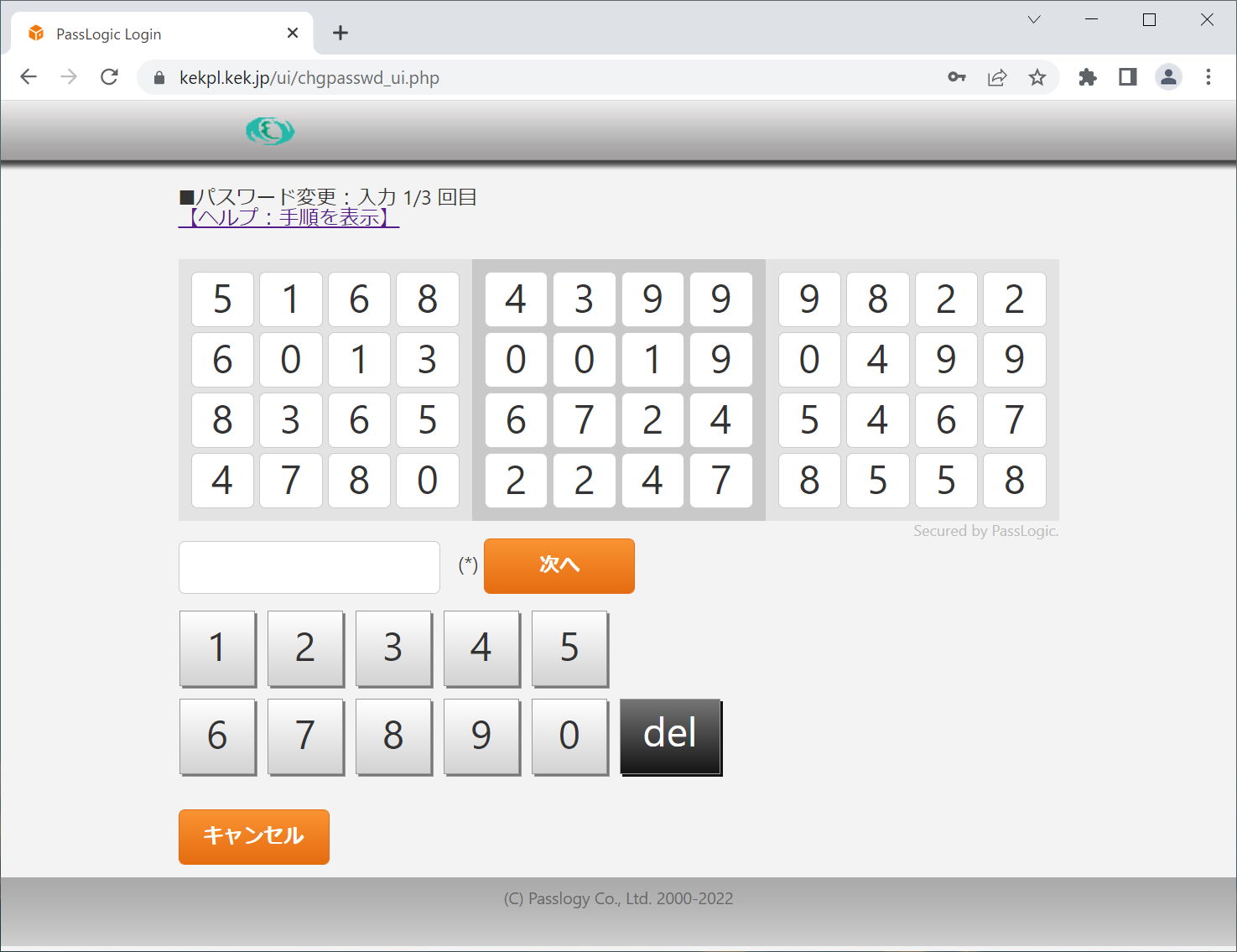
-
新たに設定するパターンに沿って表示された乱数表から数値を抜き出し、設定したい追加フレーズを後ろにつけたものを入力します。
入力後[次へ]をクリックします。パターン
6~12桁
一筆書き禁止
全てのブロックから必ず1つ以上選択追加フレーズ
4~10桁
使用可能文字種:半角英数(大文字小文字を区別)
使用可能記号:_ . ( ) { } [ ] ~ – / ‘ ! # $ ^ ? @ % + \ ` & * = | ; ” < >(例) 設定するパターンを下図、追加フレーズを「vpn06」とします。 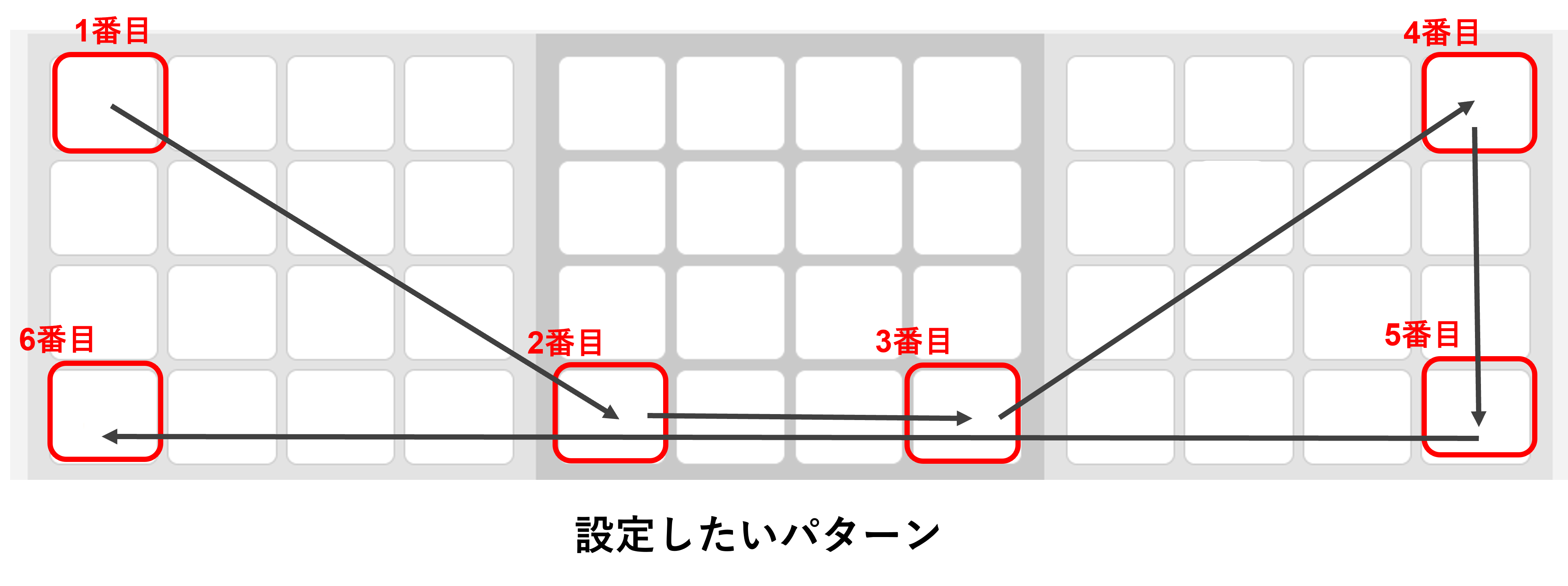
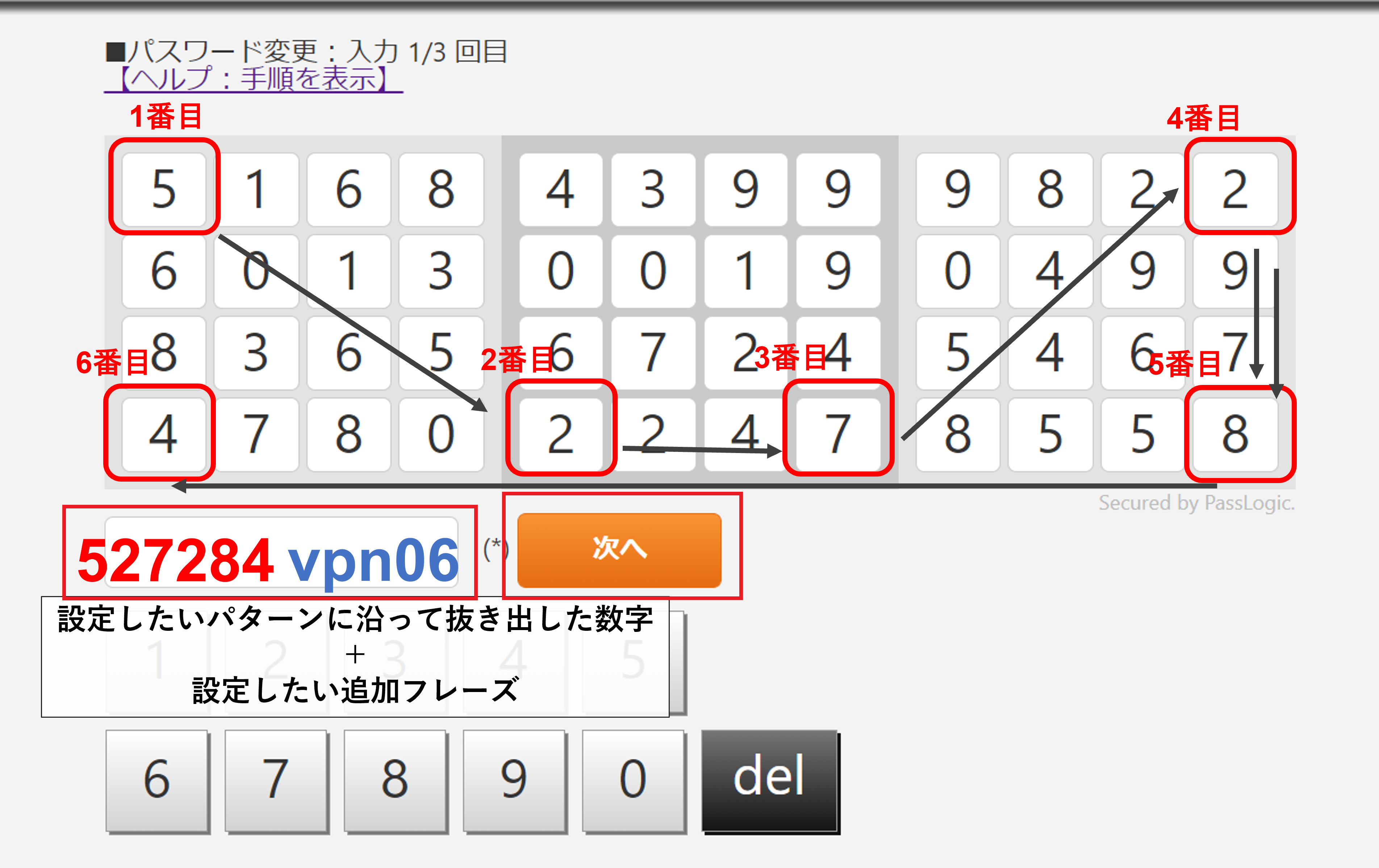
-
パスワード変更画面(2回目)が表示され、乱数表が入れ替わりますので、1回目と同様に 設定したいパターンに沿って表から数値を抜き出し、追加フレーズを後ろにつけたものを入力し、
入力後[次へ]をクリックします。(例) 下図の場合「912421vpn06」 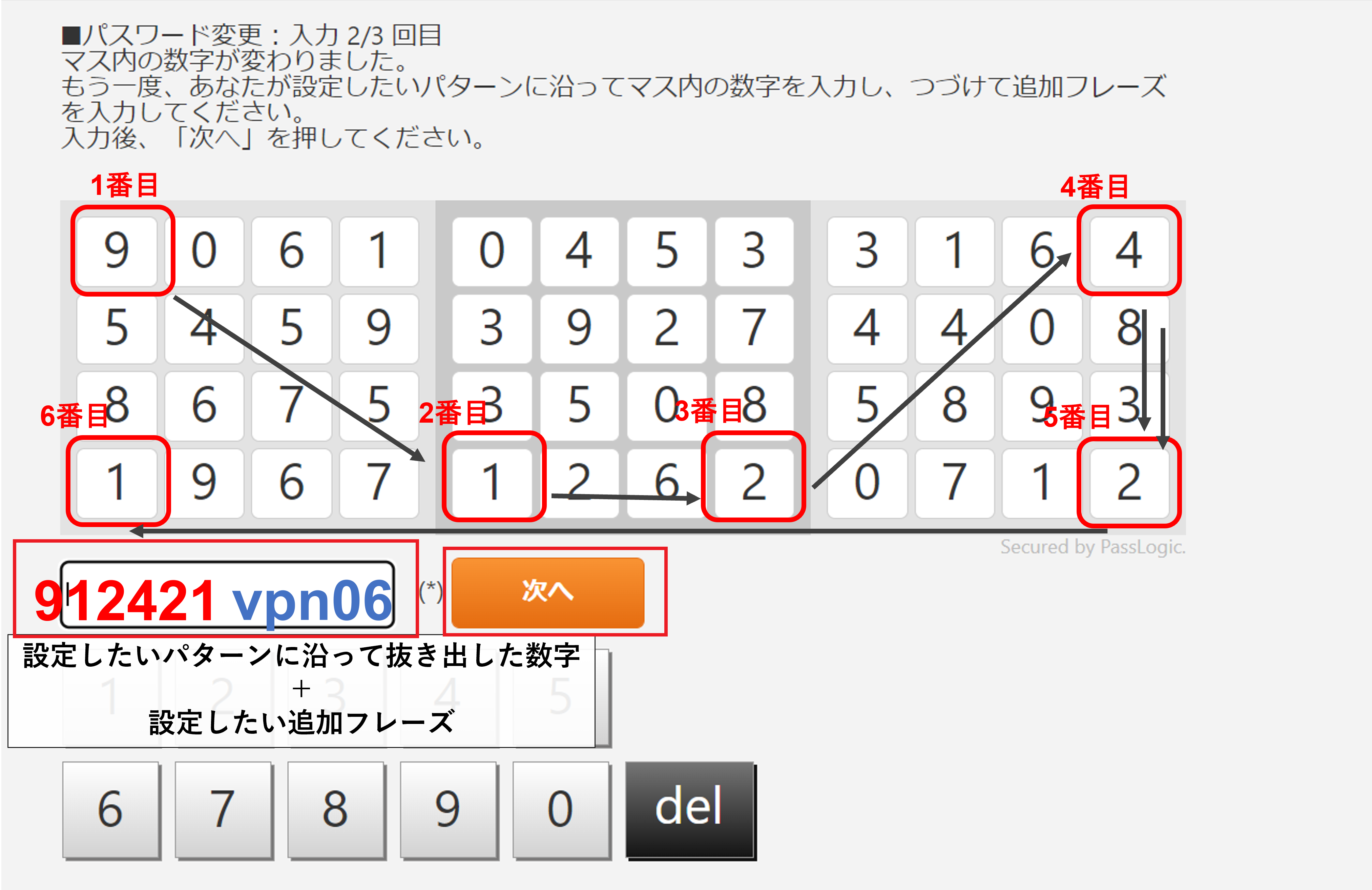
-
パスワード変更画面(3回目)が表示され、乱数表が入れ替わりますので、1,2回目と同様に 設定したいパターンに沿って表から数値を抜き出し、追加フレーズを後ろにつけたものを入力します。
入力後[次へ]をクリックします。(例) 下図の場合「978796vpn06」 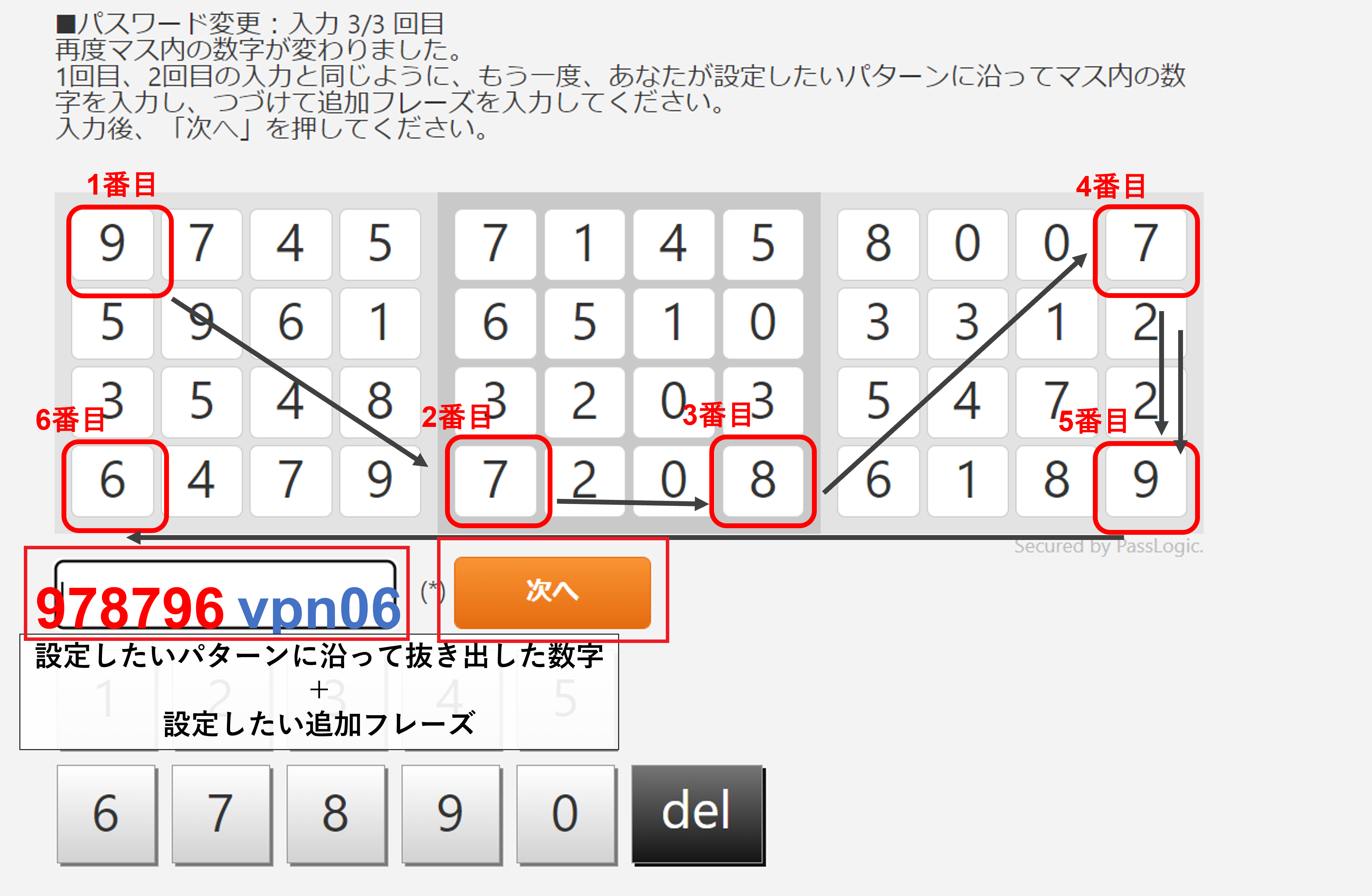
-
これでパスワード情報(パターン+追加フレーズ)の設定が完了しました。